Joskus, kun haluat nimetä tiedoston uudelleenjotain muuta, näyttöön tulee viesti, joka kertoo, että toinen tiedosto on jo ottanut haluamasi nimen samaan sijaintiin. Tässä tilanteessa normaalisti tekisit ensimmäisen tiedoston nimen vaihtamisen mille tahansa muulle ja nimeämällä sitten tarvittavan tiedoston valitsemallasi otsikolla. Sen sijaan, että käisit läpi vaivan joka kerta, kun törmänät tällaiseen tilanteeseen, voit käyttää pientä työkalua nimeltä Swap'em. Se on kannettava työkalu, jota voidaan käyttäävaihda nopeasti ja helposti kahden tiedoston tai kansion nimet joko käyttämällä tiedostokenttää tai pudottamalla kohteet sovelluksen käyttöliittymään. Sen lisäksi, että vaihdat kahden tiedoston nimiä, se antaa sinun tehdä saman tiedosto- ja kansioyhdistelmille.
Voit lisätä tiedostoja ja kansioita yksi kerrallaantai yhdellä kertaa sijainnistaan riippuen. Sovellus antaa sinun valita, mihin kontekstivalikoihin Swap'em lisätään, haluatko, että sovelluksen käyttöliittymä on aina päällä ja haluatko vaihtaa vahvistusilmoituksia.
Sovelluksen käyttöliittymässä ei ole paljon. Se sisältää periaatteessa ennen ja jälkeen esityksen siitä, miten se toimii, ja an vaihtoehdot -painike vasemmassa alakulmassa, joka mahdollistaa senmuuttaa asetuksia, kuten “Lisää lähetykseen kohteeseen” (lisätä Swap'em ”Lähettäjä” -valikkoon), “Lisää Resurssienhallintaan” (lisätäksesi Swap'em tiedostojen ja kansioiden kontekstivalikkoon) “Kontekstivalikko”, “ Pidä GUI aina päällä ”(pitää Swap'em aina muiden ikkunoiden päällä) ja“ Show Swap Confirmations ”(vastaanottaa ilmoituksia työpöydällä).

Voit vaihtaa tiedostojen ja kansioiden nimiä pudottamallatiedostot Swap’em-ikkunaan, joko yksitellen tai yhdessä. Nimet vaihdetaan automaattisesti ja vahvistusilmoitus ilmestyy näytön oikeaan alakulmaan.
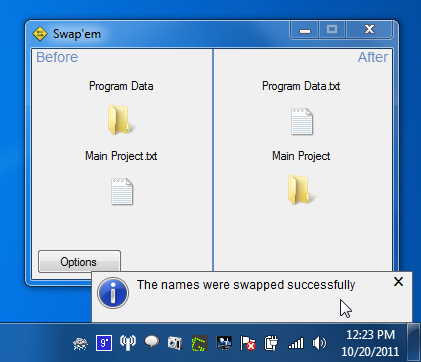
Kun Add to Explorer -vaihtoehto on käytössä, voit lisätä yksittäisiä tai useita tiedostoja Swap'em -sovellukseen napsauttamalla hiiren kakkospainikkeella pikavalintavaihtoehtoa.
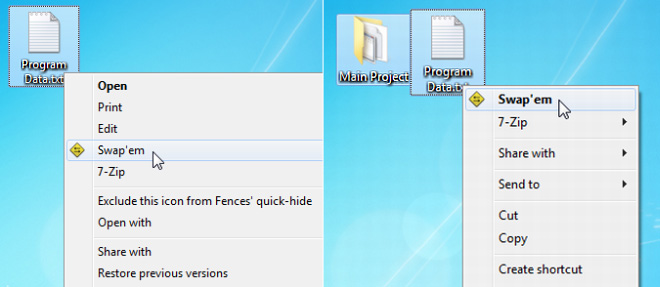
Vaihtoehtoisesti voit käyttää Lähetä- alavalikko napsauttamalla hiiren kakkospainikkeella pikavalikossa lähettääksesitiedostot Swap'emiin. Kummankin menetelmän avulla voit vaihtaa tiedostonimiä tarvitsematta avata työkalua. Kumpi valitset, on etusija. Ensimmäinen vaihtoehto tarjoaa nopeamman pääsyn tiedostonimen vaihtamiseen, mutta jos et halua, että Swap'em sekaannuta pääasiallista pikavalikkoa, sinun pitäisi valita Lähetä-vaihtoehto.
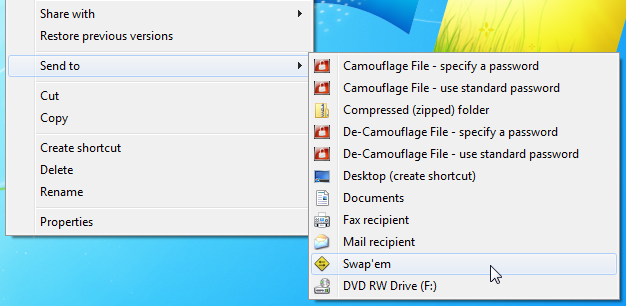
Swap’em toimii sekä Windows XP: n, Windows Vistan, Windows 7: n että Windows 8: n 32- ja 64-bittisissä versioissa.
Lataa Vaihda
[Ghacksin kautta]













Kommentit